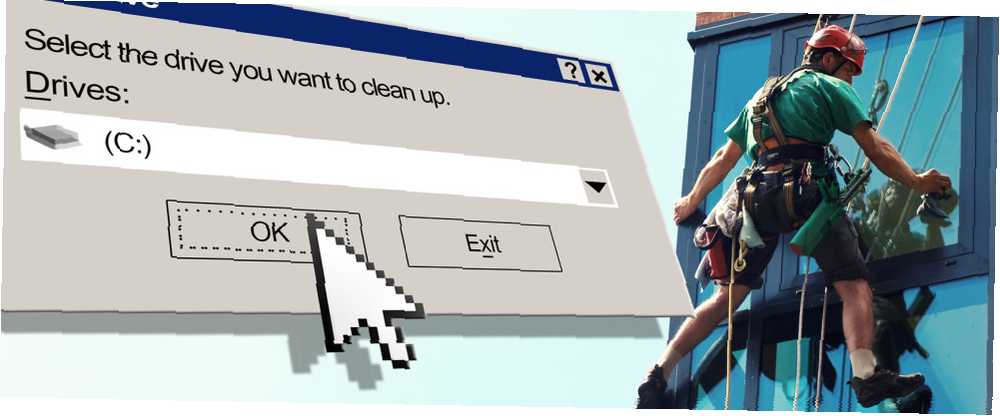
William Charles
0
1258
306
Nepořádek může být velkým poklesem produktivity, ať už se jedná o vaši pracovní stanici, domov nebo počítač. Entropie je důvodem, proč se v průběhu času vytváří nepořádek, a entropie má v souvislosti s počítači mnoho podob. Soubory se ztratí, programy se nevyužijí a po kouscích dat se v počítači zabírají různé zákoutí a lebky. Najednou je váš kdysi prostorný pevný disk nabitý nepotřebnými věcmi. 6 tipů, jak uvolnit místo na disku v systému Windows 10 6 tipů, jak uvolnit místo na disku v systému Windows 10 I terabajt úložného prostoru se rychle zaplní multimediálními soubory. Zde vám ukážeme, jak snadno uvolnit gigabajty místa na disku v systému Windows 10 odstraněním nadbytečných systémových souborů. a musíte to vyčistit. Ale jak?
Nestačí odstranit věci vlevo a vpravo. Musíte najít velké kosmické prasata, určit, které z nich stojí za to odstranit, a ujistěte se, že v tomto procesu systému nepoškozujete. Naštěstí existuje několik metod, které můžete použít k maximalizaci čištění prostoru v počítači se systémem Windows. Otevřete svůj technický balíček nástrojů a přidejte je do svého repertoáru, protože se vám budou hodit každých pár měsíců během rutinního čištění.
1. Analyzujte místo na disku
První věc, kterou chcete udělat, je analyzovat vaše disky Automaticky uvolnit místo na disku pomocí Windows 10 Storage Sense Automaticky uvolnit místo na disku pomocí Windows 10 Storage Sense Když vám dochází nedostatek místa na disku, co děláte? Windows 10 má funkci nazvanou Storage Sense, která vám pomůže vyčistit tyto vesmírné prasata. Ukážeme vám, jak to nastavit. abyste zjistili, které položky zabírají nejvíce místa a kde jsou. Důvod je jednoduchý: pokud chcete vyčistit prostor co nejvíce prostoru v co nejkratším čase, nejrychlejším způsobem je zbavit se velkých předmětů.
Diskový analyzátor je však také užitečný při hledání skrytých nebo zapomenutých souborů. Pamatujete si ty soubory, které jste stáhli před měsíci, ale nemohli najít, kam šli? Nebo jste možná nashromáždili spoustu souborů, které byly pro vás užitečné před rokem, ale teď nic neznamená? No, celou tu dobu zabírali prostor. Diskový analyzátor vám řekne, že existují, a pak můžete pokračovat a vymazat je.
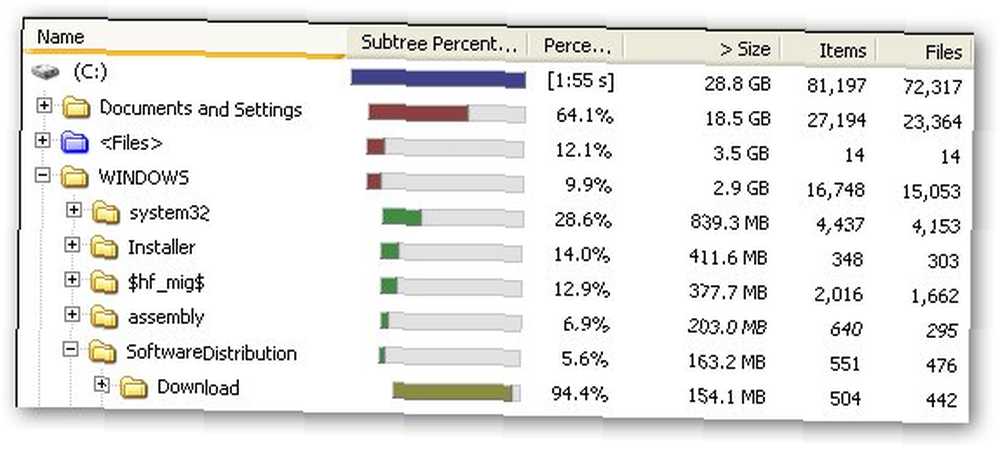
K tomu používám program s názvem WinDirStat, což je zkratka pro Windows Directory Statistics. Prohledává celý váš systém a organizuje vše do snadno navigačního stromu, který vám ukáže, které složky zabírají nejvíce místa. Vizualizujte využití vašeho pevného disku pomocí WinDirStat Vizualizujte využití pevného disku pomocí WinDirStat a jaké položky zabírají tento prostor. Nástroje vizualizace pevného disku WizTree vám pomůže najít, co zabírá váš diskový prostor [Windows] WizTree vám pomůže najít, co zabírá váš diskový prostor [Windows] Někteří uživatelé dávají přednost vizuálům a potřebují grafy a grafy, nebo jiní potřebují tolik číselných údajů jako je to možné, a pak někteří z nás chtějí informace na naší obrazovce tak rychle, jak jen dokážeme… jako WinDirStat nebo WizTree, aby bylo ještě snazší zjistit, kde jsou velké problémy. Velmi doporučuji.
2. Vymazat dočasné soubory
Dočasné soubory jsou přesně to, co jejich název napovídá: soubory, které jsou dočasně užitečné. To znamená, že můžete pokračovat a smazat je bez obav z porušení zásadních postupů ve vašem systému. Většina dočasných souborů se používá během instalace programu (je třeba rozbalit všechna tato data před jejich přesunem do vašeho systému) a prohlížeči (z důvodů mezipaměti), takže je to docela bezpečné.
Pokud jde o téma prohlížečů, možná budete chtít vyzkoušet prohlížeč Cleaner. Na jedné straně má každý prohlížeč vestavěnou možnost pro mazání dočasných dat. 7 Skryté mezipaměti Windows a jak je vymazat 7 Skryté mezipaměti Windows a jak vymazat tyto mezipaměti soubory mohou zabrat mnoho bajtů. I když vyhrazené nástroje vám mohou pomoci uvolnit místo na disku, nemusí to všechno vymazat. Ukážeme vám, jak ručně uvolnit úložný prostor. jako je historie, stahování, mezipaměť, soubory cookie atd. Ale s prohlížečem Cleaner můžete vyčistit více než jeden prohlížeč najednou a stačí jediné tlačítko. Kromě toho může prohlížeč Cleaner vyčistit dočasná data související s aplikacemi, jako jsou protokoly IM, mezipaměti programů atd. Velmi snadné, velmi rychlé a velmi pohodlné.
3. Odstraňte duplicitní soubory
Nevím o vás, ale mnohokrát jsem si stáhl soubor a přesunul jej na nějaké místo, aby se uchovalo, abych zapomněl, kam jsem ho uložil. Rychle vpřed o několik dní později a soubor nikde nevidím, takže si stáhnu jeho novou kopii. Pokud k tomu dojde několikrát - zejména pokud jde o soubor velké velikosti, jako je instalační soubor pro velký program - pak může skutečně sníst cenný prostor.
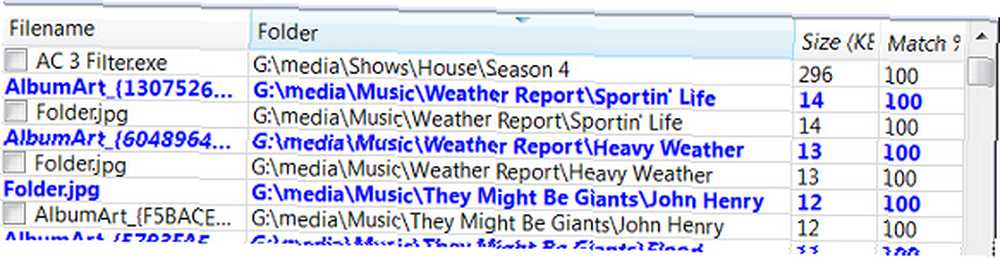
Naštěstí existuje řada nástrojů určených k odstranění duplicitních souborů. Odstranění duplicitních souborů rychle pomocí těchto nástrojů Odstranění duplicitních souborů rychle pomocí těchto nástrojů Jedním z nejrychlejších způsobů, jak ucpat pevný disk, je ukládat duplicitní soubory. Většinu času si pravděpodobně ani neuvědomujete, že máte duplicitní soubory. Pocházejí z různých… v záblesku. Podívejte se na ně, najděte ten, který vypadá, jako by vás zajímal, stáhněte si ho a zkuste to. Odstranění duplicitních souborů je skvělý způsob, jak uvolnit ztracený prostor, a nejlepší je, že ve skutečnosti neztratíte žádný obsah, protože se jednalo o duplikáty. Jsem osobně příznivý vůči dupeGuru.
4. Vymažte nevyužitý prostor funkcí
Věděli jste, že některé funkce systému Windows, jako například Obnovení systému a Hibernace, vyžadují pro provoz místa na pevném disku? To je správně. Spousta pevného disku může být pohlcena prostorem vyhrazeným pro tyto funkce - i když tyto funkce nebyly používány ve věku.
Existují dva způsoby, jak vyladit obnovení systému: snížit množství vyhrazeného místa NEBO odstranit minulé body obnovení systému. Již dříve jsme odpověděli, jak smazat body obnovení systému, takže zde vyhledejte konkrétní pokyny, jak to provést. Stačí vědět, že s tím můžete ušetřit gigabajty dat v závislosti na tom, kolik nastavení počítače je věnováno Obnovení systému..
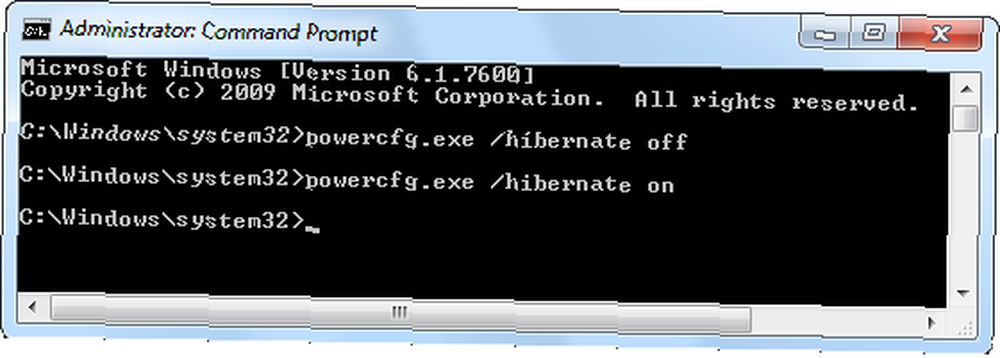
Hibernace je naproti tomu systémová funkce, která vám umožní uložit stav počítače před vámi “vypni to,” pak obnoví tento stav, když vy “zapni to znovu.” Všechny tyto informace jsou uloženy do souboru systému hibernace, který zabírá mnoho místa. Pokud zakážete režim spánku a odstraníte tento soubor, můžete tento prostor získat zpět. Pro konkrétní pokyny má How-To Geek příspěvek o mazání hiberfil.sys.
Poznámka: Tyto změny systému provádějte na vlastní nebezpečí. MakeUseOf nenese žádnou odpovědnost, pokud jakýmkoli způsobem poškodíte váš systém. Pokud si nejste jisti, co děláte, nedělejte to!
5. Nahrajte do cloudového úložiště
Jedním z novějších pokroků v technologii byl cloud. Ještě důležitější je, cloudové úložiště The Cloud Storage Showdown - Dropbox, Google Drive, SkyDrive a další The Cloud Storage Showdown - Dropbox, Google Drive, SkyDrive a další Scéna cloudového úložiště se nedávno zahřála, s dlouho očekávaným vstupem od společnosti Google a vylepšil SkyDrive od společnosti Microsoft. Dropbox od hlavních hráčů dlouho nezpochybnil, ale to se změnilo .... S ním můžete nahrát své soubory na server a nechat je udržovat v bezpečí a zvuku, takže můžete uvolnit místo na místním pevném disku. 5 věcí, které byste měli používat s cloudovým úložištěm pro 5 věcí, které byste měli používat s cloudem Úložiště Pro cloudové úložné služby jsou skvělé v tom, že nabízejí pěkný kus bezplatného úložiště, které by měl kdokoli použít. S rostoucí popularitou cloudu a výpočtem na cestách stejně populární jako…. Většina služeb cloudového úložiště automaticky synchronizuje vaše data mezi cloudem a počítačem. Stačí jít se známou službou, jako je Dropbox nebo Sugarsync, a bude minimální riziko ztráty souborů.

Jedno varovné slovo: možná nebudete chtít umístit citlivá data do cloudu 3 tipy, jak zůstat v bezpečí před nebezpečím cloud computingu 3 tipy, jak zůstat v bezpečí před nebezpečím cloud computingu Cloud computing je v dnešní době velkým bzučením a máme nyní k dispozici více možností než kdykoli předtím. Kolik z nás denně používá Dropbox, SkyDrive nebo Disk Google? Jak… . Nedávno se hodně hovořilo o bezpečnosti, PRISM Co je PRISM? Vše, co potřebujete vědět, co je PRISM? Vše, co potřebujete vědět Národní bezpečnostní agentura v USA má přístup ke všem datům, která ukládáte u poskytovatelů služeb v USA, jako jsou Google Microsoft, Yahoo a Facebook. Pravděpodobně také monitorují většinu provozu, který teče přes ..., odposlouchávání a všechno to jazz. Pokud někoho nechcete - a tím myslím kdokoliv - čtení dat, a pak je nenahrávejte do cloudu. V opačném případě můžete použít cloudové úložiště jako rozšířené úložiště nebo dokonce jen jako zálohu.
6. Odinstalujte programy
Samozřejmě nezapomeňte, že můžete odinstalovat programy a uvolnit tak místo. Pokud máte nějaké programy, které jste nespustili v letech, pokračujte a odinstalujte je, ale ujistěte se, že máte nějaký způsob, jak je znovu nainstalovat, pokud je někdy potřebujete. U obsahu staženého z webu se nemusíte starat, ale mluvím o CD a DVD pro placený software - ujistěte se, že je stále máte, než je smažete z jednotky.
Zatímco výchozí odinstalační program systému Windows funguje pro většinu programů dobře, můžete vyzkoušet nástroj jiné strany, například Absolutní odinstalační program GlarySoft, a zcela odstranit všechny stopy nainstalovaného softwaru..
Prostor se uvolnil
Nedovolte, aby se váš počítač přeměnil na roztříštění toulavých programů a souborů, které ucpávají váš prostor. 7 Skryté Windows cache a jak je vymazat 7 Skryté Windows cache a jak je vymazat Soubory v mezipaměti mohou zabrat mnoho bajtů. I když vyhrazené nástroje vám mohou pomoci uvolnit místo na disku, nemusí to všechno vymazat. Ukážeme vám, jak ručně uvolnit úložný prostor. . Pokud se vždy ocitnete na pokraji vyčerpání místa na disku, zběsile hledáte soubory, které by se tu a tam měly smazat, aby vás mohly příští týden upravovat, možná byste si měli sednout a opravdu vyčistit místo. Tyto metody a nástroje vám tam pomohou.
Jaké tipy a triky používáte k čištění počítače? Podělte se s námi o své myšlenky v komentářích!
Image Credit: Windows Cleaner prostřednictvím Flickr, soubory a složky prostřednictvím Shutterstocku











